Finestra di dialogo Stampa HDR
Ottimizza le immagini riprese con un'ampia gamma dinamica in base alla carta. Inoltre, stampa riducendo le sovraesposizioni indotte dalla luce nelle foto.
Per visualizzare la finestra di dialogo Stampa HDR (HDR Print), selezionare la casella di controllo Stampa HDR (HDR Print) sulla scheda Impostazioni generali (Gestione colore), quindi fare clic su Impostazioni... (Settings...).
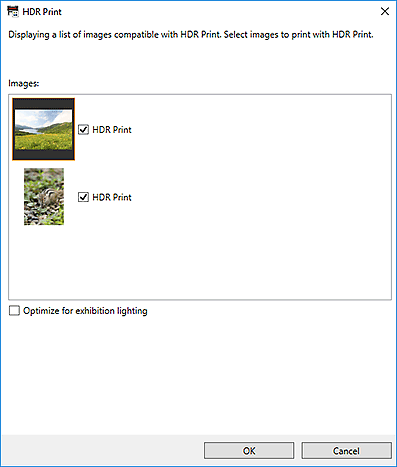
- Immagini (Images)
-
Apre un elenco di immagini compatibili con Stampa HDR.
- Stampa HDR (HDR Print)
-
Selezionate questa casella di controllo per stampare le immagini con un'ampia gamma dinamica ottimizzandole per la carta. È possibile impostare se utilizzare o meno Stampa HDR per ciascuna immagine.
Fare doppio clic su un’immagine per visualizzare la finestra di dialogo Anteprima (Preview) per visualizzare l’anteprima dell’immagine con e senza Stampa HDR (HDR Print).
- Ottimiz. per illum. esposiz. (Optimize for exhibition lighting)
-
Selezionate questa casella di controllo riducendo le sovraesposizioni indotte dalla luce nelle foto. È possibile impostare se utilizzare o meno Ottimiz. illum. esposizione per ciascuna immagine.
Fare doppio clic su un’immagine per visualizzare la finestra di dialogo Controlla luminosità illum. (Check Lighting Brightness) e visualizzare in anteprima l'immagine con ogni opzione di luminosità dell'illuminazione abilitata.
 Nota
Nota- Quando si seleziona la casella di controllo Ottimiz. per illum. esposiz. (Optimize for exhibition lighting) sotto Immagini (Images), Stampa HDR (HDR Print) passa alla casella di controllo Ottimiz. per illum. esposiz. (Optimize for exhibition lighting).
- Ottimiz. per illum. esposiz. (Optimize for exhibition lighting)
-
Selezionare questa casella di controllo per impostare la luminosità dell'illuminazione.
- Normale (Normal)
-
Esegue un'ottimizzazione adatta per un'illuminazione di circa 100 cd/m2 (350 lux).
 Nota
Nota- Efficace quando non si utilizza un'illuminazione speciale.
- Luminoso (Bright)
-
Esegue un'ottimizzazione adatta per un'illuminazione di circa 200 cd/m2 (700 lux).
 Nota
Nota- Efficace quando non si utilizza un proiettore tipico in una galleria o in un altro luogo.
- Più luminosa (Brightest)
-
Esegue un'ottimizzazione adatta per un'illuminazione di circa 400 cd/m2 (1400 lux).
 Nota
Nota- Efficace quando si utilizza un proiettore ad alta intensità per una dimostrazione, una presentazione o un altro evento.
- Controlla luminosità illum. (Check lighting brightness)
-
Apre la finestra di dialogo Controlla luminosità illum. (Check Lighting Brightness) per visualizzare in anteprima l'immagine con ogni opzione di luminosità dell'illuminazione abilitata.
 Nota
Nota- Per verificare l'aspetto sotto l'illuminazione espositiva, abbinare la luminosità del monitor alla luminosità dell'illuminazione dell’esposizione.
